想要将小米手机中保存的珍贵照片传输到电脑上进行后续处理或备份吗?别担心小编为大家整理了一份详细的小米手机照片导入电脑教程,让您轻松实现这一操作,无需复杂的步骤,只需简单操作,即可快速将手机中的照片传输至电脑,让您随时随地留存珍贵回忆。接下来让我们一起来看看具体的操作步骤吧!
小米手机照片导入电脑教程
具体步骤:
1.先把电脑打开,输入密码,登录桌面。
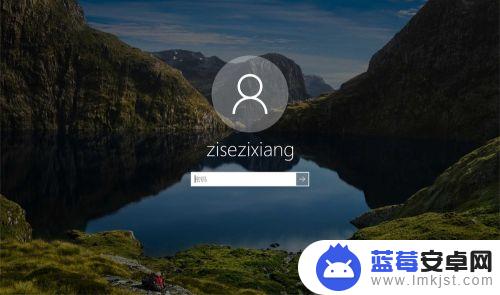
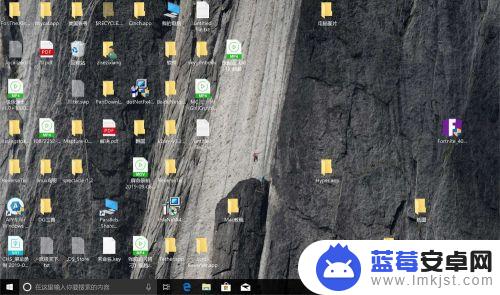
2.把手机设置USB调试,连接电脑。然后进入手机通知栏,单击不重要通知。
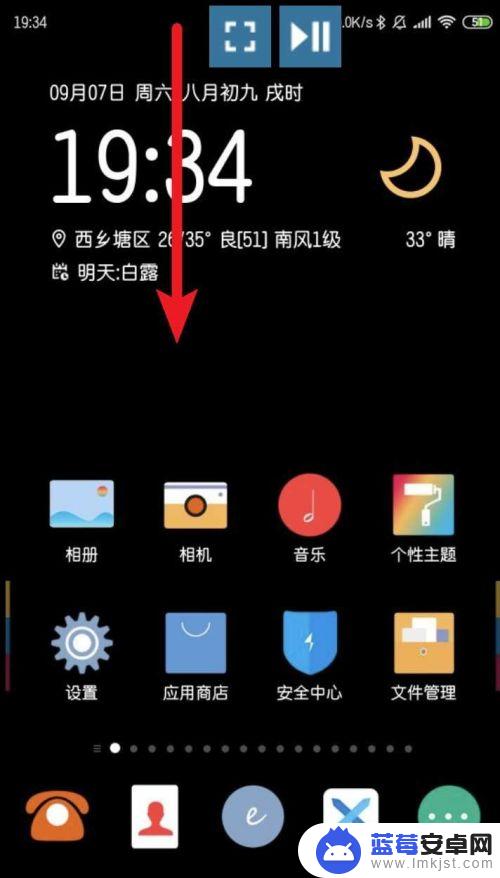
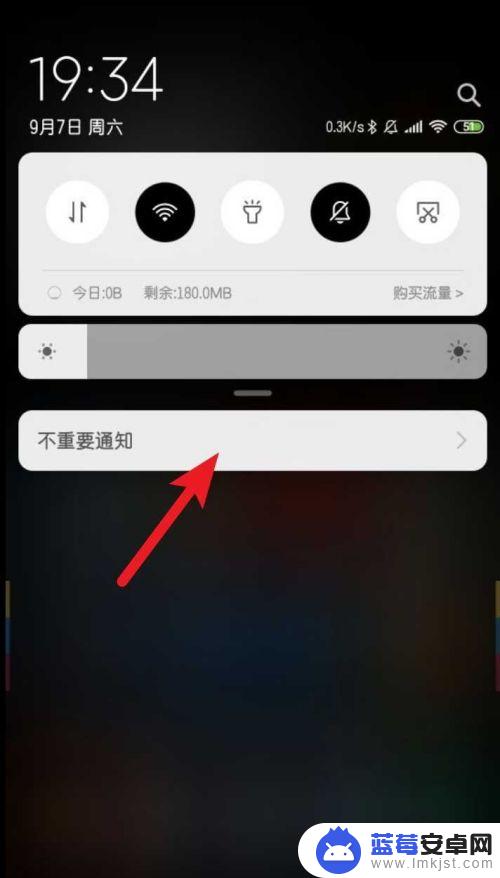
3.点击正在通过USB充电,选传输照片(PTP).
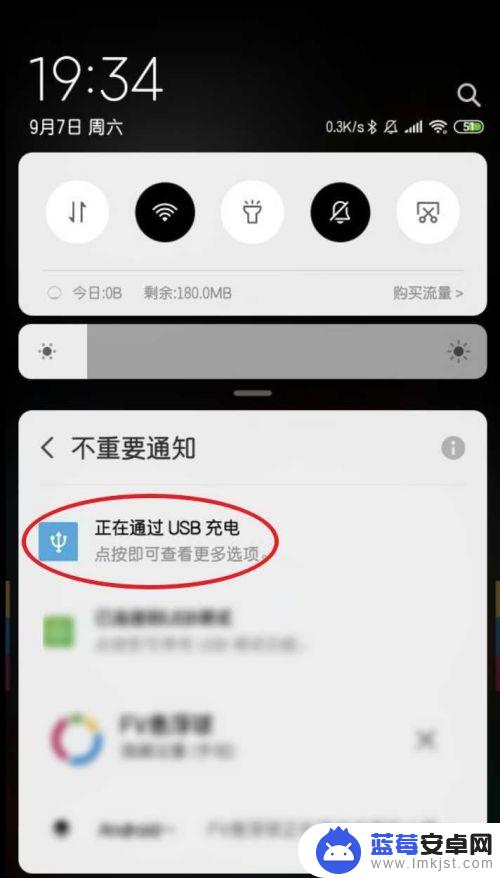
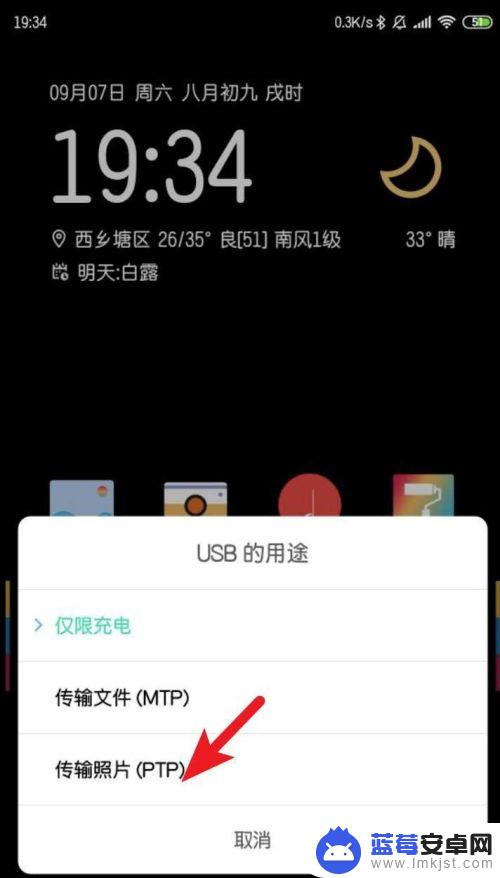
4.点击任务栏上的文件夹,点击我的电脑或此电脑。
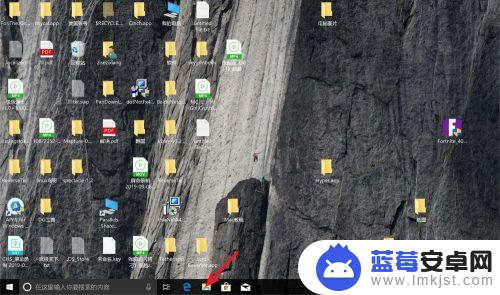
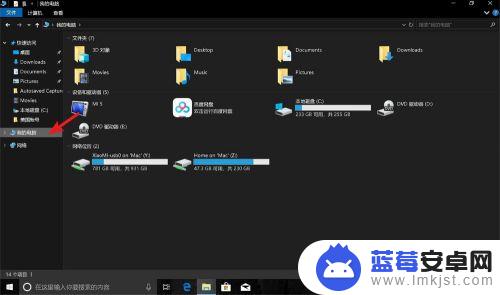
5.点击相机图标,点击内部存储设备。
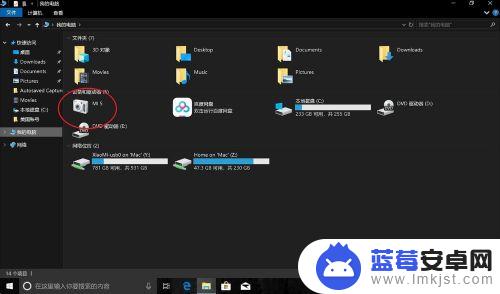
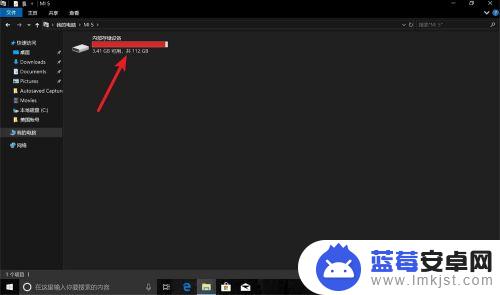
6.单击DCIM,然后点击camera。
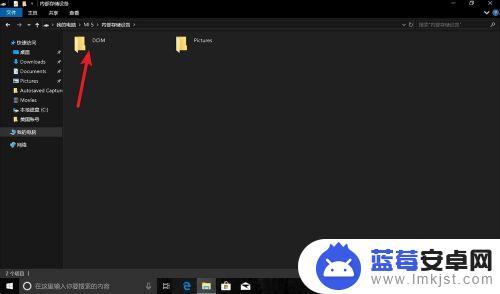
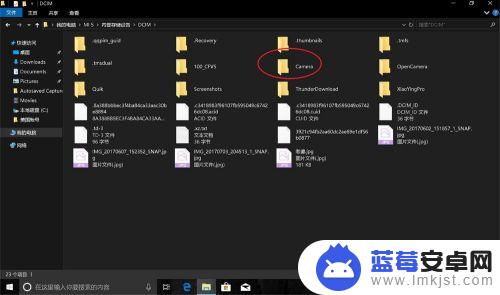
7.这里就是手机的照片,全选照片拖入到桌面。
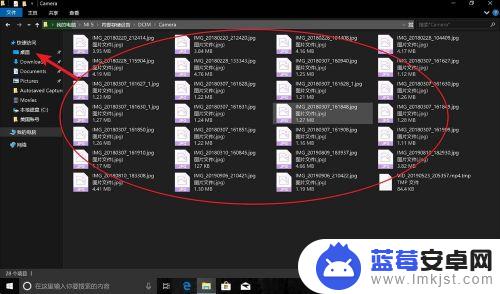
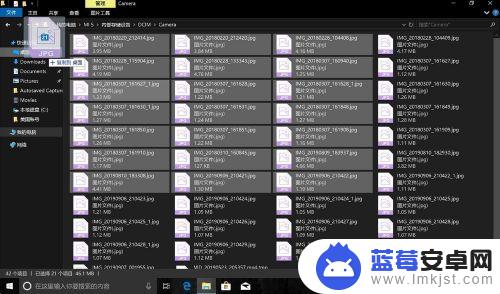
8.等复制完成,那么照片就导入电脑上,导入到电脑桌面上。
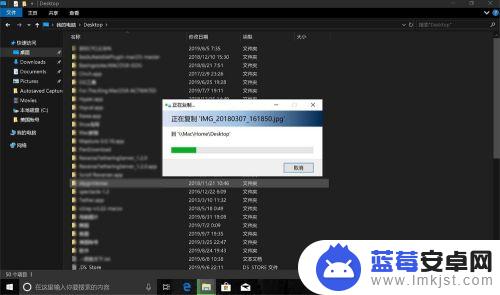
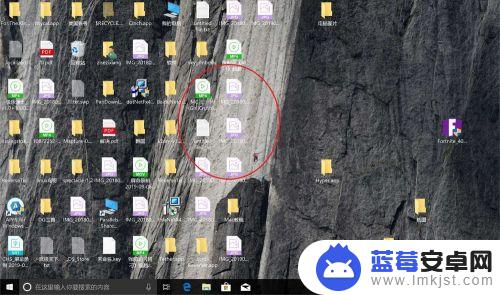
以上就是关于如何将小米手机的照片导入电脑的全部内容,如果有遇到相同情况的用户,可以按照小编的方法来解决。












